아이폰이 작동하려면 iOS 운영 체제와 소프트웨어 필요합니다. 아이폰은 App Store, Calendar, Safari, iWork 등과 같은 앱과 함께 무료로 iOS 업데이트가 제공됩니다. 다른 소프트웨어와 마찬가지로 애플은 iOS에 대한 지속적인 업데이트를 출시합니다. 이 글에서는 아이폰을 최신 iOS 15 버전으로 업데이트하는 방법을 설명합니다.
iPhone에서 iOS 업데이트
애플이 아이폰 13을 출시하면서 iOS 기능도 새롭게 업데이트되었습니다. 이것은 사용자가 최신 기능을 사용하려면 새로운 모델을 구매하도록 유도하기 위한 것도 있지만 그거 외에도 새 버전을 지원할 때 항상 iOS를 업데이트하는 것이 좋습니다.
- 보안 업데이트는 악의적인 공격으로부터 장치를 보호하는 데 중요합니다.
- 배터리 과열 또는 여러 Apple 기기를 동기화할 수 없는 문제를 해결하려면 업데이트해야 합니다.
- 주요 업데이트에는 할 일 관리, 일정 관리와 같은 생산성 향상에 도움이 되는 새로운 기능이 포함되어 있습니다.
- 일부 앱은 최신 버전에서만 작동하므로 해당 앱을 사용하려면 업데이트해야 합니다.
주요 업데이트 및 마이너 업데이트 차이
- 주요 업데이트 – 주요 iOS 버전은 새로운 정수(숫자)로 증가합니다. 예를 들어 iOS 15는 주로 iPhone 13 및 기타 최신 모델의 주요 업데이트입니다. 새로운 기능과 때로는 새로운 앱이 포함되어 있습니다.
- 마이너 업데이트 – 마이너 업데이트는 보안 및 버그 수정을 위해 업데이트되며 소수 점 단위로 증가합니다. 예를 들어 iOS 15.0.1은 Apple Watch로 iPhone 13 잠금 해제 문제를 해결하기 위한 버그 수정 업데이트입니다.
업데이트 과정은 두 버전 모두 동일하지만 주요 업데이트는 설치를 완료하는 데 더 오랜 시간이 걸립니다.
아이폰 iOS 15 최신 버전으로 업데이트하는 방법
구글 크롬, 마이크로소프트 Edge, 파이어폭스 등과 같은 다른 소프트웨어와 달리 애플은 iOS의 자동 업데이트를 강요하지 않습니다. 그래서 업데이트를 무시하고 계속 쓰겠다 하면 이전 버전을 계속 사용할 수 있습니다.
iOS 소프트웨어 업데이트 세부 정보 확인
업데이트가 필요한 경우, 아래 단계 따라 iOS 다운로드 및 설치를 설정할 수 있습니다.
- 홈 화면에서 "설정" 아이콘을 탭 하면 프로필 이름 아래에 알림이 표시됩니다. "소프트웨어 업데이트 사용 가능"이 표시되고 탭 합니다.
- 또는 "일반"으로 이동하여 "소프트웨어 업데이트" 옵션을 탭 합니다.
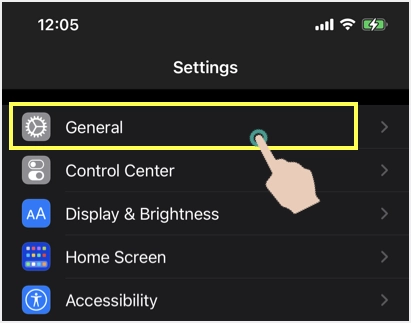
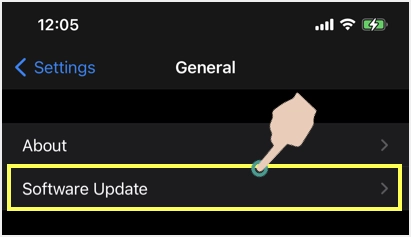
- "소프트웨어 업데이트"에서 애플 지원 페이지 링크와 함께 사용 가능한 최신 버전에 대한 세부 정보를 볼 수 있습니다. 애플 지원 페이지 링크 또는 "자세히 알아보기" 링크를 클릭하여 해당 iOS 업데이트에 대한 자세한 정보를 확인할 수 있습니다. 업데이트가 이전 버전인 경우 하단에 새 버전이 있음을 알리는 알림이 표시됩니다.
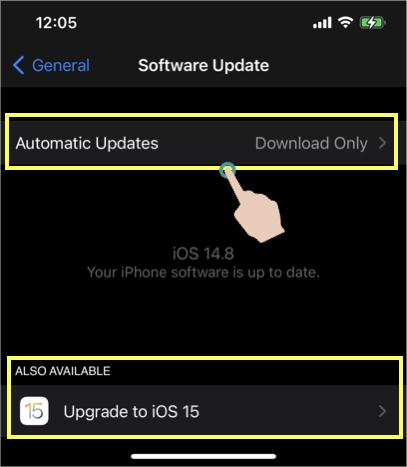
- 최신 버전의 세부 정보를 보려면 "iOS xx로 업그레이드" 옵션을 탭 합니다.

iOS 소프트웨어 다운로드 및 설치 설정
최신 iOS 버전을 설치하기 전에 소프트웨어 다운로드 및 설치에 사용할 수 있는 옵션을 설명합니다. 설치 시간이 오래 걸리고 설치 중에는 아이폰을 사용할 수 없으므로 iOS 소프트웨어 업데이트 설치 옵션을 설정을 해야 합니다. "자동 업데이트"를 탭 하면 추가 옵션을 볼 수 있습니다.
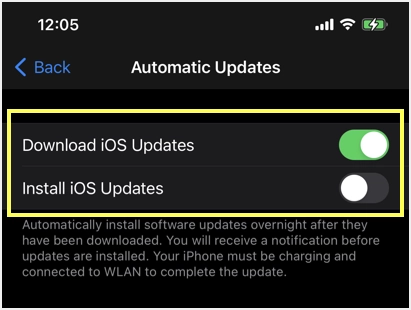
이 두 가지 옵션을 선택하여 필요에 따라 설치 옵션을 설정할 수 있습니다.
- 수동으로 업데이트 – 최신 iOS 버전으로 업데이트하지 않으려면 다운로드 및 설치 옵션을 모두 비활성화하면 됩니다. 필요할 때 다운로드 및 설치를 활성화할 있습니다.
- 반자동 – "iOS 업데이트 다운로드" 옵션을 활성화하면 최신 버전이 나올 때마다 소프트웨어를 자동으로 다운로드합니다. 그러나 업데이트 시기를 수동으로 결정할 수 있도록 iOS 업데이트를 설치하는 옵션은 비활성화합니다.
- 자동으로 업데이트 – 업데이트 옵션을 모두 활성화하면 됩니다.
iOS를 업데이트할 때 고려해야 할 사항은 다음과 같습니다.
- 주요 업데이트의 크기가 크므로 최신 버전을 다운로드할 수 있는 충분한 저장 공간이 있어야 합니다. 위의 스크린숏에서 볼 수 있듯이 iOS 15의 크기는 "3.24GB"이며 설치 과정에서 압축이 해제되면 추가 GB가 더 필요할 수 있습니다. 따라서 업데이트를 하기 전에 충분한 여유 공간이 있는지 확인합니다.
- 자동으로 업데이트를 설치하는 경우 Wi-Fi에 연결되어 있고 아이폰을 충전하는 동안에만 업데이트 설치가 작동합니다. 셀룰러 데이터를 사용하거나 배터리를 사용하는 경우에는 작동하지 않습니다. 설치는 야간에 이루어지며 업데이트를 설치하기 전에 자동으로 알림을 보냅니다.
- 반자동의 경우 배터리가 50% 이상 남아 있거나 전원이 연결되어 있어야 설치가 시작됩니다.
최신 iOS 15 버전 업데이트
세부 정보를 확인하고 내가 원할 때 수동으로 업데이트하려면 반자동 업데이트를 사용하는 것이 좋습니다. 이 경우 먼저 소프트웨어 다운로드가 자동으로 완료되고 "지금 설치" 버튼이 나옵니다. 수동 업데이트를 사용하는 경우 먼저 소프트웨어를 다운로드할 수 있는 "다운로드 및 설치" 버튼이 표시됩니다.
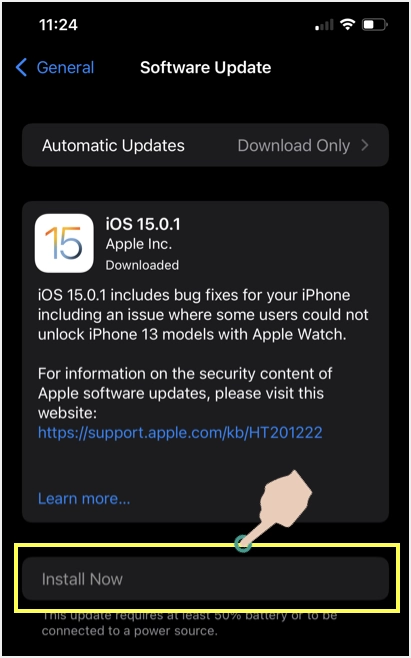
다음 화면에서 이용 약관에 동의해야 합니다. 이용 약관을 읽고 하단의 "동의" 링크를 눌러 계속합니다.
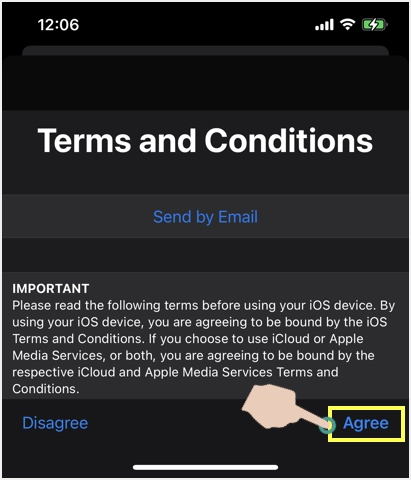
아이폰이 애플 서버로 요청을 보내고 아래와 같이 "업데이트 요청..." 메시지가 표시됩니다.
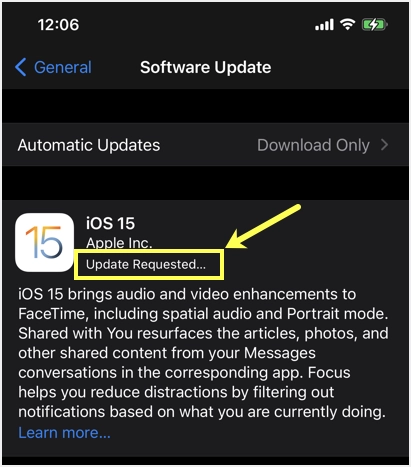
업데이트 설치가 시작되면 설치 완료까지 남은 시간을 보여주는 설치 진행률 표시 바가 나옵니다.
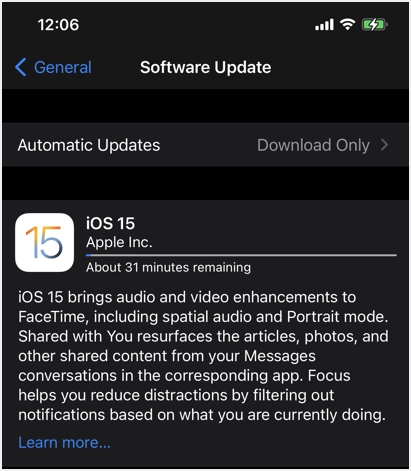
마지막으로 "업데이트 준비 중" 메시지가 표시되고 아이폰이 재부팅되기 시작하고 애플 로고가 나옵니다.
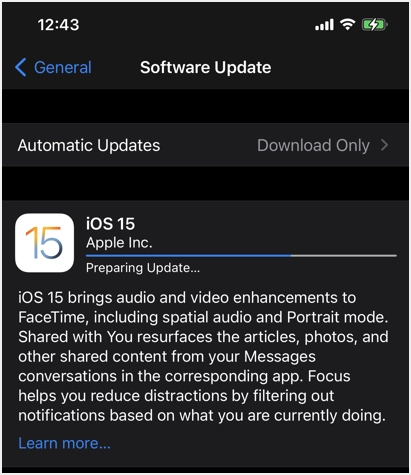
설치가 완료될 때까지 기다렸다가 암호로 잠금을 해제합니다.
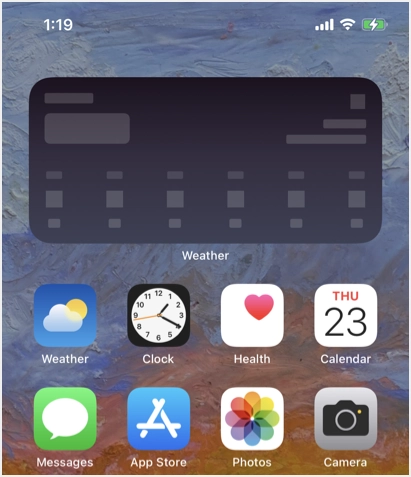
이제 아이폰을 최신 iOS 15 버전으로 업데이트했습니다. "설정 > 일반 > 소프트웨어 업데이트"로 돌아가서 최신 버전이 설치되어 있는지 확인할 수 있습니다.
이상으로 아이폰 iOS 15 최신 버전으로 업데이트하는 방법에 대해 살펴보았습니다.
즐거운 하루 보내세요. 감사합니다.
댓글 개